Maison >Problème commun >Comment réparer les notifications push qui ne fonctionnent pas sur iPhone
Comment réparer les notifications push qui ne fonctionnent pas sur iPhone
- WBOYavant
- 2023-04-23 22:37:064790parcourir
De nombreux utilisateurs d'iPhone constatent qu'ils ne peuvent recevoir aucune notification sur leur iPhone. Il s'agit d'un problème très grave sur n'importe quel appareil mobile. Lorsque les utilisateurs manquent des messages urgents, des réunions d'équipe, des notifications de calendrier, etc. sur leur iPhone, cela affecte réellement leur productivité.
Ce problème doit être résolu le plus rapidement possible car son impact est improductif. Le problème des notifications push ne fonctionnant sur aucun iPhone peut être dû aux raisons suivantes.
- Mauvaise connexion Internet sur iPhone.
- Les notifications sont complètement désactivées sur iPhone.
- Le mode « Ne pas déranger la mise au point » est activé.
- Certains paramètres de l'iPhone doivent avoir été modifiés.
- Applications ou iPhones spécifiques obsolètes.
- Les notifications pour des applications spécifiques sont désactivées.
- Certaines applications sur iPhone désactivent l'actualisation des applications en arrière-plan.
Si vous rencontrez également un problème similaire, ne vous inquiétez pas, suivez ces correctifs incroyables donnés ci-dessous dans cet article qui vous aideront certainement à résoudre votre problème.
Correction 1 – Vérifier la connexion Internet
Lorsqu'un tel problème se produit sur n'importe quel iPhone, cela peut être dû à une mauvaise connexion Internet sur l'iPhone. Parce que la plupart des applications pour lesquelles vous attendez des notifications de nos jours nécessitent une connexion Internet pour exécuter les processus backend.
Alors, tout d'abord, vérifiez si la connexion Internet sur votre iPhone est stable et solide en parcourant certains contenus sur Safari ou Chrome ou en accédant à des vidéos sur l'application YouTube sur iPhone.
Si vous pensez que votre connexion Internet est faible, essayez d'activer les données mobiles en suivant les étapes suivantes.
Étape 1 : Après avoir déverrouillé votre iPhone, accédez d'abord à la page "Paramètres".
Étape 2 : Cliquez sur l'option Données mobiles.
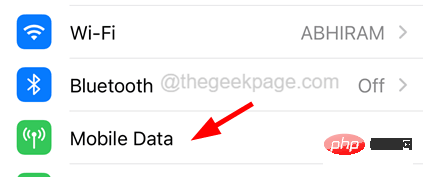
Étape 3 : Activez ensuite l'option Données mobiles en cliquant sur son interrupteur à bascule, comme indiqué dans la capture d'écran ci-dessous.
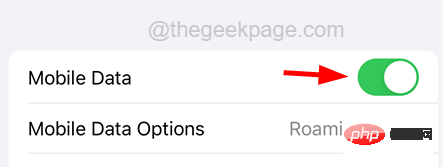
Étape 4 : Cela garantira que vous obtenez une connexion Internet via les données mobiles sur votre iPhone.
Correctif 2 – Modifier les paramètres de notification sur iPhone
Si les paramètres de notification de votre iPhone sont généralement désactivés, vous ne recevrez jamais de notifications concernant les appels, les messages, etc. Cela se produit parce que les utilisateurs peuvent modifier les paramètres sans le savoir.
Suivez les étapes ci-dessous pour savoir comment résoudre ce problème.
Étape 1 : Ouvrez la page "Paramètres" sur votre iPhone.
Étape 2 : Sélectionnez l'option Notifications dans le menu Paramètres, comme indiqué dans la capture d'écran ci-dessous.

Étape 3 : Cliquez sur l'option Afficher l'aperçu.
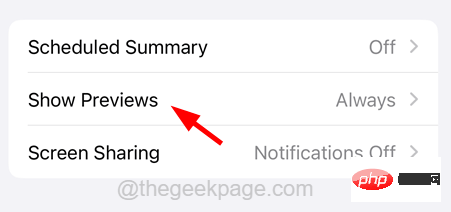
Étape 4 : Sélectionnez Toujours parmi les options affichées dans la liste.
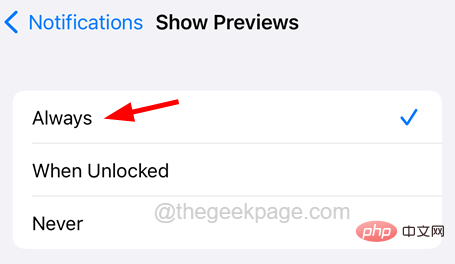
Étape 5 : Revenez maintenant à la page « Notifications ».
Étape 6 : Cliquez sur l'option Résumé du plan.
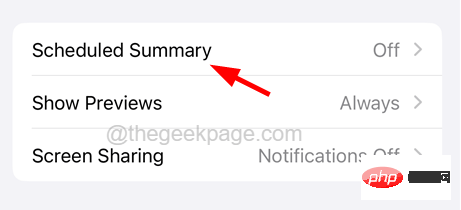
Étape 7 : Assurez-vous de désactiver l'option « Résumé du plan » en cliquant sur son commutateur bascule .
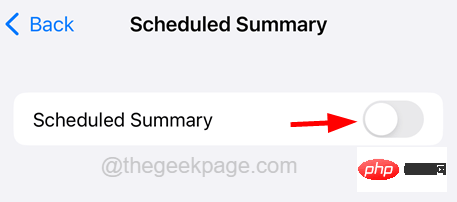
Étape 8 : Cela garantira que vous recevrez toujours des notifications sur votre iPhone.
Fix 3 – Désactiver le mode de mise au point
Le problème des notifications qui ne fonctionnent pas doit être dû au fait qu'un mode de mise au point est activé sur l'iPhone. Lorsqu'il est activé, le mode Focus, appelé Ne pas déranger, n'informe les utilisateurs d'aucun message, appel, alerte, etc.
Voici les étapes à suivre pour désactiver le mode de mise au point sur iPhone.
Étape 1 : faites glisser votre doigt depuis le coin supérieur droit de votre iPhone pour ouvrir l'écran Control Center sur votre iPhone.
Étape 2 : Une fois que l'écran du Centre de contrôle apparaît, appuyez sur l'option Focus pour l'ouvrir comme indiqué ci-dessous.
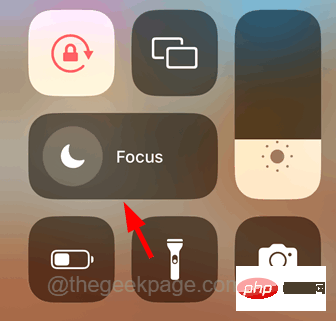
Étape 3 : Si le "Ne pas déranger" Le mode Focus est activé, il suffit de cliquez sur il pour le désactivercomme indiqué dans la capture d'écran ci-dessous.
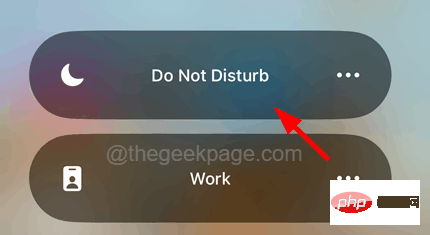
Étape 4 : Après vous être assuré que le mode de mise au point est désactivé, vous pourrez désormais recevoir des notifications sur votre iPhone.
Fix 4 – Modifier les paramètres de notification de l'application
Si vous rencontrez ce problème uniquement avec certaines applications, vous devez vérifier les paramètres de notification de votre application en suivant les étapes expliquées ci-dessous.
Étape 1 : Tout d'abord, ouvrez la page « Paramètres » sur votre iPhone.
Étape 2 : Sélectionnez l'option Notifications en un clic.

Étape 3 : Faites défiler la page et vérifiez l'application à l'origine de ce problème de notification .
Étape 4 : Cliquez sur l'application.
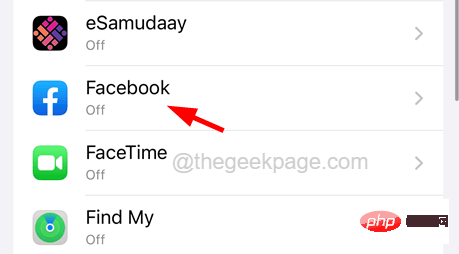
Étape 5 : Activez l'option Autoriser les notifications en haut en cliquant sur son bouton bascule, comme indiqué dans la capture d'écran ci-dessous.
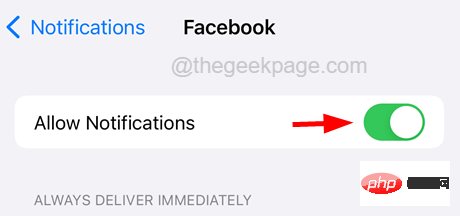
Étape 6 : activez également d'autres paramètres tels que Son, Badges, et Afficher l'aperçu en bas, comme indiqué ci-dessous.
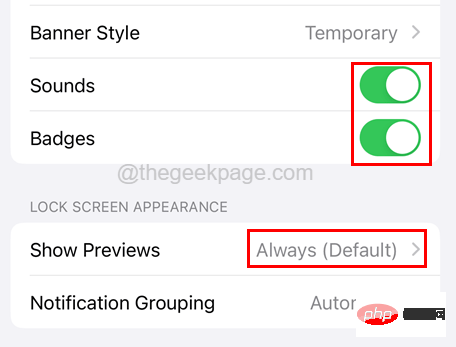
Correctif 5 – Activer l'actualisation de l'application en arrière-plan
Si le paramètre d'actualisation de l'application en arrière-plan est activé pour une application, l'iPhone vérifiera en permanence l'application pour détecter tout changement. Par conséquent, nous vous recommandons de vérifier si l'actualisation de l'application en arrière-plan est activée pour l'application sur votre iPhone afin de recevoir des notifications.
Vous trouverez ci-dessous les étapes à suivre pour activer l'actualisation de l'application en arrière-plan.
Étape 1 : Ouvrez la page "Paramètres" en cliquant sur l'icône Paramètres" depuis l'écran d'accueil de votre iPhone.
Étape 2 : Vous devez vous rendre sur la page "Paramètres généraux" en cliquant sur l'option Général
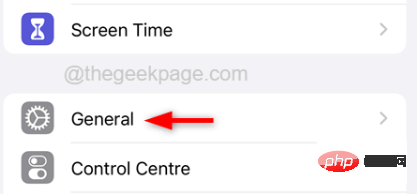
Étape 3 : Appuyez une fois sur l'option Actualisation de l'application en arrière-plan
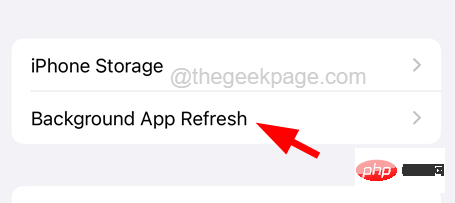
Étape 4 : Faites défiler la page « Actualisation de l'application en arrière-plan » et assurez-vous d'activer WhatsApp en appuyant sur sa bascule. changez comme indiqué dans l'écran ci-dessous Comme indiqué dans la capture d'écran
Remarque - Nous prenons WhatsApp comme exemple, vous devez activer l'actualisation de l'application en arrière-plan pour l'application souhaitée
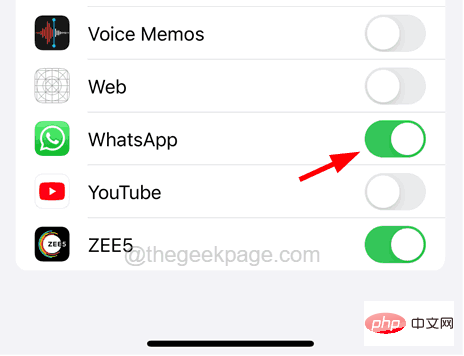
Étape 5 : Ensuite, vous le ferez. commencez à recevoir des messages de cette application particulière.
Autres correctifs
Redémarrer le téléphone Apple
Parfois, ces problèmes se produisent sur n'importe quel iPhone en raison de problèmes sur l'iPhone qui peuvent techniquement être résolus en redémarrant l'iPhone, ce qui peut être fait. en suivant les étapes suivantes.
Étape 1 : Ouvrez la page sur votre iPhone
Étape 2 : Cliquez ensuite une fois sur l'option Autre associé comme indiqué ci-dessous

Étape 3 : Ensuite, faites défiler vers le bas. en bas de celui-ci, puis appuyez sur l'option "Arrêter "
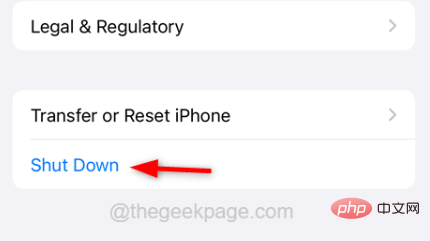
Étape 4 : Suivez les instructions à l'écran
Étape 5 : Après un certain temps, maintenez enfoncé le bouton Augmenter le volume. et Alimentation de votre iPhone pendant environ 10 secondes ou plus, ou jusqu'à ce que vous voyiez l'icône Apple sur l'écran
Étape 6 : Cela démarrera votre iPhone, puis vérifiez si le problème persiste
Mettez à jour Apple. Téléphones
De nombreux utilisateurs d'iPhone affirment qu'ils résolvent ce problème en mettant à jour leur iPhone iOS vers la dernière version. Alors essayons-le également et mettons à jour votre iPhone en suivant les étapes expliquées ci-dessous
Étape 1 : ouvrez la page Paramètres sur votre. iPhone.
Étape 2 : Faites ensuite défiler vers le bas et cliquez sur lesAutres options associées comme indiqué ci-dessous.

Mise à jour du logiciel en cliquant dessus. Étape 4 : Cela prendra un certain temps à votre iPhone pour vérifier s'il existe une mise à jour en ligne et la charger. REMARQUE - Assurez-vous d'avoir une bonne connexion Internet pour mettre à jour votre iPhone. Étape 5 : Une fois qu'une mise à jour pour votre iPhone est chargée, cliquez sur le bouton "Télécharger et installer" pour lancer la mise à jour de votre iPhone. Si ce problème ne se produit qu'avec une application spécifique, le problème peut provenir de l'application elle-même. Peut-être que l'application n'a pas été mise à jour et qu'elle n'a manqué aucune amélioration ni correction de bugs. Essayez donc de mettre à jour l’application à l’origine de ce problème en suivant les étapes suivantes. Étape 1 : recherchez l'icône App Store sur votre écran d'accueil et appuyez longuement dessus. Étape 2 : Cliquez ensuite sur l'option Mettre à jour dans son menu contextuel comme indiqué dans la capture d'écran ci-dessous. Étape 3 : Cela ouvrira la page des mises à jour de l'application App Store sur votre iPhone. Étape 4 : Faites défiler la page « Mises à jour ». S'il n'y a que des mises à jour disponibles pour les applications installées sur votre iPhone, vérifiez si vous trouverez l'option « Tout mettre à jour ». Étape 5 : Cliquez sur l'option Mettre à jour tout pour permettre la mise à jour de toutes les applications sur votre iPhone. Réinitialiser tous les paramètres Étape 1 : Accédez à la page » sur votre iPhone. Étape 2 : Sélectionnez maintenant l'option en un clic, comme indiqué dans la capture d'écran ci-dessous. ". comme indiqué ci-dessous. Cliquez sur l'option dans la liste comme indiqué sur l'image. lorsque vous y êtes invité à l'écran. Étape 7 : Veuillez cliquer sur dans la fenêtre contextuelle pour continuer. 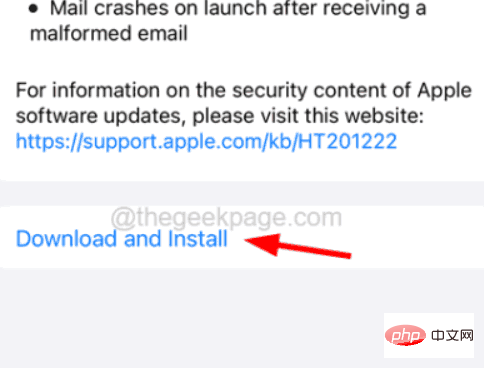
Mettre à jour les applications
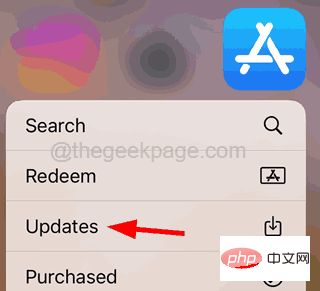
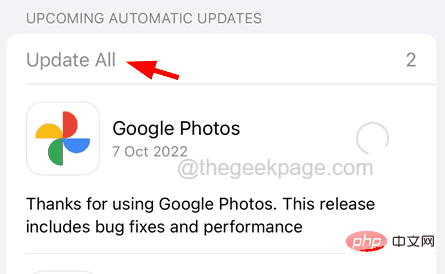 Étape 6 : Après avoir mis à jour l'application, vérifiez si le problème persiste.
Étape 6 : Après avoir mis à jour l'application, vérifiez si le problème persiste. Certains utilisateurs jouent simplement avec les paramètres de leur iPhone lorsqu'ils le mettent à jour, mais cela peut conduire aux problèmes évoqués dans l'article ci-dessus. Par conséquent, effectuer une réinitialisation de tous les paramètres de votre iPhone peut résoudre ce problème, comme mentionné dans les étapes suivantes.
 Étape 3 : En bas de la page "Général", cliquez sur
Étape 3 : En bas de la page "Général", cliquez sur 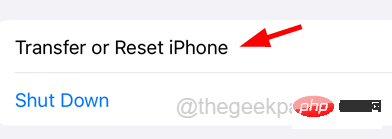 Étape 4 : Cliquez sur l'option
Étape 4 : Cliquez sur l'option 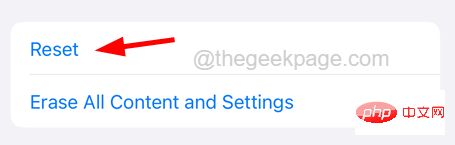 Étape 5 : Sélectionnez
Étape 5 : Sélectionnez 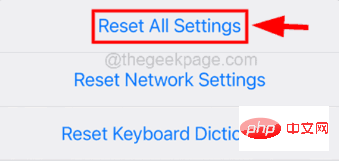 Étape 6 : Pour continuer,
Étape 6 : Pour continuer, 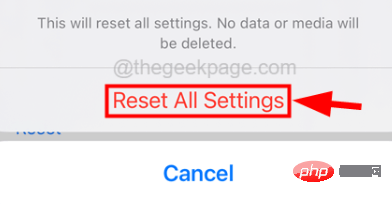 Étape 8 : Cela commencera à réinitialiser tous les paramètres de l'iPhone sans perdre aucune donnée personnelle.
Étape 8 : Cela commencera à réinitialiser tous les paramètres de l'iPhone sans perdre aucune donnée personnelle.
Ce qui précède est le contenu détaillé de. pour plus d'informations, suivez d'autres articles connexes sur le site Web de PHP en chinois!

